Hogyan erősítheti meg iPhone jelszavát
Mit kell tudni
- Menj Beállítások > Arcazonosító és jelszó. Adja meg a meglévő jelszót.
- Válassza ki Jelszó módosítása és adjon meg egy hatjegyű jelszót, vagy válassza a lehetőséget Jelkód opciók.
- A lehetőségek között szerepel négyjegyű (legkevésbé biztonságos), hatjegyű, alfanumerikus és egyéni numerikus jelkód.
Ez a cikk elmagyarázza, hogyan erősítheti meg iPhone jelkódját. Az iPhone iOS operációs rendszer robusztus jelszó-lehetőségeket kínál, amelyek fokozzák az eszköz biztonságát. A cikkben található utasítások az iOS 14 és iOS 7 közötti iPhone készülékekre vonatkoznak.
Az összetett jelszó engedélyezése az iOS-eszközön
Az iPhone lehetőséget ad arra, hogy a jobb védelem érdekében az ismert négyjegyű jelszó helyett egy hatjegyű jelszót adjon meg. Egyéni alfanumerikus vagy hosszabb egyéni numerikus jelszót is megadhat. Erősebb jelszó konfigurálásához a Beállítások alkalmazáson keresztül:
Koppintson a Beállítások > Arcazonosító és jelszó. (iPhone 8 eszközökön vagy egyes iPad modelleken érintse meg a Érintse meg az ID és jelkód lehetőséget helyette.)
-
Adja meg a meglévő jelszót. Ha jelenleg nincs jelkódja, érintse meg a gombot Kapcsolja be a jelszót.
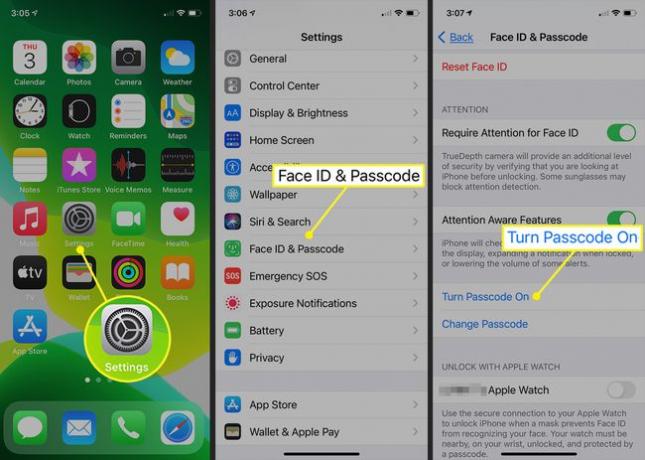
Érintse meg a Jelkód opciók hivatkozást a jelszótípus kiválasztásához. Válasszon a négyjegyű jelkód (a leggyengébb), a hatjegyű jelszó (erősebb), az egyéni alfanumerikus kód vagy az egyéni numerikus jelkód formátum közül. Miután kiválasztotta a típust, meg kell adnia az új jelszót, majd újra kell írnia a megerősítéshez.
-
Ha erősebbé szeretné tenni meglévő négyjegyű jelkódját, válassza a lehetőséget Jelszó módosítása a Arcazonosító és jelszó képernyő. Írjon be egy hat számjegyű jelszót a megadott mezőbe, vagy válasszon az alábbiak közül JelszóLehetőségek a képernyő alján, és írja be az új kódot.
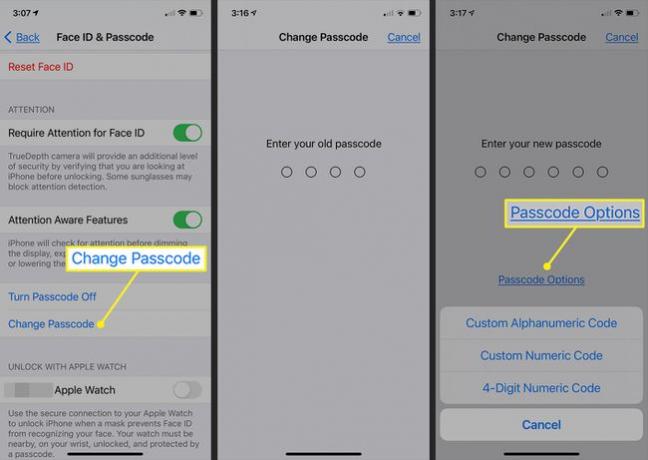
Megfontolások
A maximális biztonság érdekében a Arcazonosító és jelszó beállítások képernyőn állítsa be a Jelszó kérése opciót Azonnal hacsak nem szeretne hosszabb időt, mielőtt szükséges. Ez az opció segít egyensúlyt teremteni a biztonság és a használhatóság között. A következőket teheti:
- Hozzon létre egy hosszabb jelszót, és állítson be hosszabb időt, mielőtt szükséges, hogy ne kelljen folyamatosan megadnia.
- Hozzon létre egy rövidebb jelszót, és azonnal kérje.
Mindegyik választásnak megvannak az előnyei és hátrányai; attól függ, hogy milyen szintű biztonságot vagy kényelemet hajlandó elfogadni.
Ha az eszköz támogatja, regisztráljon ujjlenyomatot vagy arcát a Touch ID vagy a Arcazonosító rendszer. A biztonságosnak tekintett eszközök a jelszó mellett használhatók.
Miért számítanak az összetett jelszavak?
Létrehozása közben a összetett jelszó ajánlott, a legtöbb ember nem akarja bonyolítani a dolgokat. Az egyszerű jelkódról az iPhone összetett jelszavára történő váltás növeli a biztonságot, mivel lehetővé teszi a alfanumerikus karakterek növeli a kombinációk számát, amelyeket egy tolvajnak vagy hackernek meg kell próbálnia betörnie egy telefon.
Az egyszerű négyjegyű numerikus jelszónak 10 000 lehetséges kombinációja van: 104 = 10,000. Ez magasnak tűnhet, de egy elszánt hacker vagy tolvaj néhány órán belül kitalálja, egy automata szkenner pedig kevesebb, mint egy másodperc alatt. Az iOS összetett jelszó opció bekapcsolása növeli a lehetséges kombinációk számát.
Az összetett jelszó opció lehetséges kombinációinak teljes száma óriási; a kód minden karaktere 10-ről 77 potenciális értékre bővül. Egy 12 alfanumerikus karakterből álló kódban a lehetséges kombinációk száma 7712-re, azaz körülbelül 43 439 888 520 000 000 000 000-ra nő. Néhány további karakter hozzáadása hatalmas akadályt jelent a hacker számára, aki megpróbálja kitalálni az összes lehetséges kombinációt.
